Có nhiều bộ phim nước ngoài được lồng tiếng. Với những tựa phim còn lại, bạn phải dựa vào phụ đề. Thật không may, phần lớn phụ đề được tạo ra bởi những người có đam mê, dựa trên phiên bản video của họ và nó có thể khác với video của bạn. Do đó, phụ đề sẽ không phát đồng bộ với video mà bạn có.
Cho đến gần đây, bạn sẽ phải tìm phụ đề khác, đợi ai đó tạo hoặc tự đồng bộ chúng. Giờ đây, các công cụ thông minh như SubSync (Subtitle Speech Synchronizer) có thể tự động thực hiện việc này trong chưa đến 5 lần nhấp.
SubSync tương thích đa nền tảng và có thể được sử dụng trên Windows, macOS và Linux. Bài viết hôm nay sẽ sử dụng Linux (Ubuntu) làm ví dụ.
Cài đặt SubSync
Nếu sử dụng bản phân phối tương thích với Ubuntu, bạn sẽ tìm thấy SubSync trong Software Center. Ngoài ra, bạn có thể cài đặt nó trong một terminal với lệnh sau:
sudo apt install subsync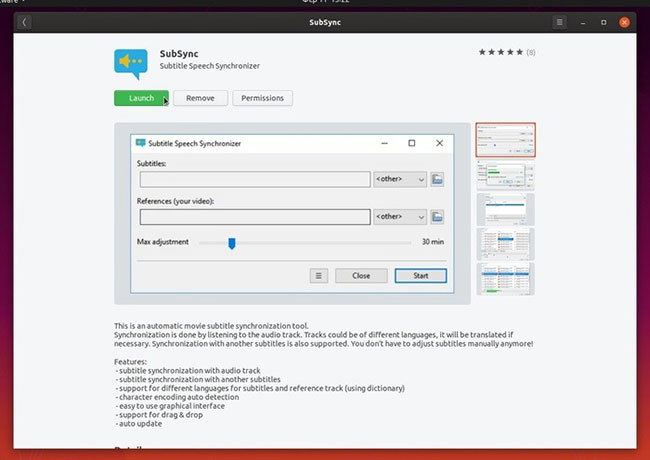
Sau khi cài đặt, hãy khởi chạy chương trình và mở trình duyệt file yêu thích, trỏ nó vào thư mục có video và phụ đề đang gặp vấn đề.
Tìm thêm phụ đề
Ngay cả khi bạn không thể tìm thấy phụ đề được đồng bộ đầy đủ cho ngôn ngữ của mình, thì cũng đáng để tìm kiếm nhanh để xem bạn có thể tìm thấy một số phụ đề được đánh giá cao trong các ngôn ngữ khác không. Nếu có, hãy tải chúng về.
Ngay cả khi bạn không hiểu ngôn ngữ đó, nếu bạn tìm thấy phụ đề được đồng bộ tốt, SubSync sẽ có thể sử dụng chúng làm tài liệu tham khảo để đồng bộ ngôn ngữ của bạn.
Thêm phụ đề không đồng bộ
Đặt SubSync và cửa sổ trình quản lý file cạnh nhau. Chọn file phụ đề có vấn đề mà bạn muốn sửa, rồi kéo và thả file đó vào trường “Subtitles” của SubSync.
Trong hầu hết các trường hợp, điều duy nhất bạn phải làm trong cửa sổ pop-up là chọn ngôn ngữ từ menu drop-down, sau đó nhấp vào OK.
Phụ đề hoặc video tham khảo
Nếu bạn tìm thấy phụ đề được đồng bộ bằng một ngôn ngữ khác để sử dụng làm tài liệu tham khảo, hãy kéo và thả file đó vào trường “References (video or other subtitles)” của SubSync.
Nếu không, hãy sử dụng video để thay thế. SubSync sẽ có thể phân tích âm thanh và ánh xạ mọi kiểu giọng nói mà nó phát hiện ra tới phụ đề.
Như ở bước trước, đặt ngôn ngữ của bạn trong cửa sổ xuất hiện và nhấp vào OK.
Bắt đầu đồng bộ
Với 2 file được chọn, điều duy nhất còn lại là nhấp chuột vào “Start” để bắt đầu quá trình.
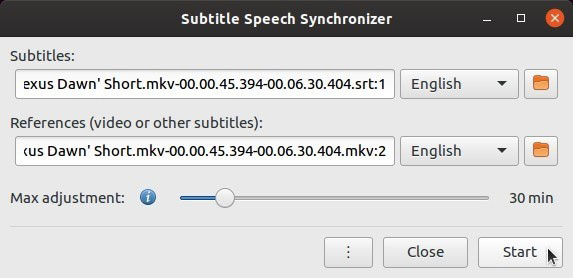
Tùy thuộc vào ngôn ngữ bạn đã chọn, SubSync sẽ thông báo cho bạn rằng nó cần tìm nạp một số asset mới. Hãy chấp nhận việc tải xuống.

File được tải xuống sẽ tương đối nhỏ, vì vậy bạn chỉ phải chờ hơn một vài giây.
Tuy nhiên, xin lưu ý rằng việc này dành cho một ngôn ngữ cụ thể. Nếu bạn chọn một ngôn ngữ khác trong tương lai, SubSync sẽ nhắc bạn một lần nữa về tải thêm các mô hình nhận dạng giọng nói.
Điểm đồng bộ
Khi đồng bộ phụ đề, SubSync cố gắng tìm các điểm phù hợp trong phụ đề hoặc video được đồng bộ bằng tiếng nước ngoài mà bạn sử dụng làm tài liệu tham khảo. Càng tìm thấy nhiều điểm, kết quả càng chính xác.
Khi cho rằng đã tìm thấy đủ các điểm đồng bộ, SubSync sẽ thông báo rằng bạn có thể lưu phụ đề. Để có kết quả tốt hơn, hãy đợi quá trình hoàn tất để tìm tất cả các điểm đồng bộ có thể.
Trong trường hợp thất bại
Đôi khi quá trình có thể thất bại. Trong trường hợp ví dụ, bài viết đã sử dụng một đoạn video ngắn và SubSync không thể tìm thấy đủ các điểm đồng bộ. Khi điều này xảy ra, đã đến lúc tìm hiểu các tùy chọn chương trình.
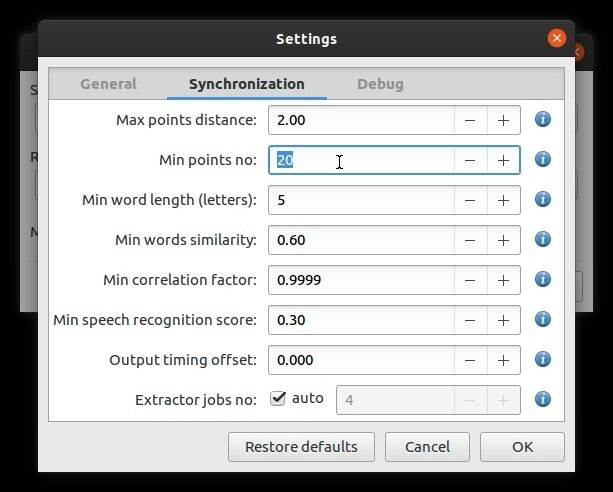
Nhấp vào nút ba dấu chấm và chọn Settings.
Bài viết không thể đề xuất một tinh chỉnh duy nhất có thể khắc phục tất cả các vấn đề vì mỗi trường hợp là khác nhau.
Ví dụ đã khắc phục sự cố bằng cách giảm số “Min points no” xuống còn 15 điểm.
Trong các trường hợp khác, bạn có thể thử tăng “Max points distance” hoặc giảm “Min words similarity” và “Min speech recognition score” để giảm độ chính xác của quá trình đồng bộ.
Thử điều này nếu đó là phương sách cuối cùng vì trong nhiều trường hợp, những điều chỉnh trên dẫn đến kết quả không tối ưu.
Kiểm tra và đổi tên
Khi quá trình hoàn tất thành công, hãy lưu file phụ đề mới, được đồng bộ trong thư mục video của bạn.
Mở video trong trình phát media yêu thích và load phụ đề mới lên đó. Phần âm thanh và văn bản trong phụ đề sẽ khớp nhau.
Nếu bạn hài lòng với kết quả, hãy xóa phiên bản phụ đề cũ, có vấn đề và đổi tên file mới để nó có cùng tên với video - trừ phần mở rộng.
Bằng cách này, hầu hết trình phát media sẽ hiểu được đây là một file phụ đề cho video cụ thể và tự động load phụ đề khi bạn mở nó.
 Công nghệ
Công nghệ  AI
AI  Windows
Windows  iPhone
iPhone  Android
Android  Học IT
Học IT  Download
Download  Tiện ích
Tiện ích  Khoa học
Khoa học  Game
Game  Làng CN
Làng CN  Ứng dụng
Ứng dụng 




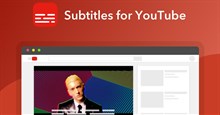


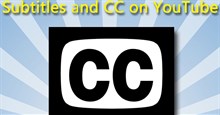
 Thương mại Điện tử
Thương mại Điện tử  Nhạc, phim, truyện online
Nhạc, phim, truyện online  Phần mềm học tập
Phần mềm học tập 









 Linux
Linux  Đồng hồ thông minh
Đồng hồ thông minh  macOS
macOS  Chụp ảnh - Quay phim
Chụp ảnh - Quay phim  Thủ thuật SEO
Thủ thuật SEO  Phần cứng
Phần cứng  Kiến thức cơ bản
Kiến thức cơ bản  Lập trình
Lập trình  Dịch vụ công trực tuyến
Dịch vụ công trực tuyến  Dịch vụ nhà mạng
Dịch vụ nhà mạng  Quiz công nghệ
Quiz công nghệ  Microsoft Word 2016
Microsoft Word 2016  Microsoft Word 2013
Microsoft Word 2013  Microsoft Word 2007
Microsoft Word 2007  Microsoft Excel 2019
Microsoft Excel 2019  Microsoft Excel 2016
Microsoft Excel 2016  Microsoft PowerPoint 2019
Microsoft PowerPoint 2019  Google Sheets
Google Sheets  Học Photoshop
Học Photoshop  Lập trình Scratch
Lập trình Scratch  Bootstrap
Bootstrap  Năng suất
Năng suất  Game - Trò chơi
Game - Trò chơi  Hệ thống
Hệ thống  Thiết kế & Đồ họa
Thiết kế & Đồ họa  Internet
Internet  Bảo mật, Antivirus
Bảo mật, Antivirus  Doanh nghiệp
Doanh nghiệp  Ảnh & Video
Ảnh & Video  Giải trí & Âm nhạc
Giải trí & Âm nhạc  Mạng xã hội
Mạng xã hội  Lập trình
Lập trình  Giáo dục - Học tập
Giáo dục - Học tập  Lối sống
Lối sống  Tài chính & Mua sắm
Tài chính & Mua sắm  AI Trí tuệ nhân tạo
AI Trí tuệ nhân tạo  ChatGPT
ChatGPT  Gemini
Gemini  Điện máy
Điện máy  Tivi
Tivi  Tủ lạnh
Tủ lạnh  Điều hòa
Điều hòa  Máy giặt
Máy giặt  Cuộc sống
Cuộc sống  TOP
TOP  Kỹ năng
Kỹ năng  Món ngon mỗi ngày
Món ngon mỗi ngày  Nuôi dạy con
Nuôi dạy con  Mẹo vặt
Mẹo vặt  Phim ảnh, Truyện
Phim ảnh, Truyện  Làm đẹp
Làm đẹp  DIY - Handmade
DIY - Handmade  Du lịch
Du lịch  Quà tặng
Quà tặng  Giải trí
Giải trí  Là gì?
Là gì?  Nhà đẹp
Nhà đẹp  Giáng sinh - Noel
Giáng sinh - Noel  Hướng dẫn
Hướng dẫn  Ô tô, Xe máy
Ô tô, Xe máy  Tấn công mạng
Tấn công mạng  Chuyện công nghệ
Chuyện công nghệ  Công nghệ mới
Công nghệ mới  Trí tuệ Thiên tài
Trí tuệ Thiên tài